WhatsApp是由Facebook带来的免费且流行的即时消息应用程序。 它提供了一种发送消息,图像,其他媒体文件以及进行语音和视频通话等的简单方法。 在WhatsApp Messenger的日常使用中,您可能经常需要 从WhatsApp保存照片.
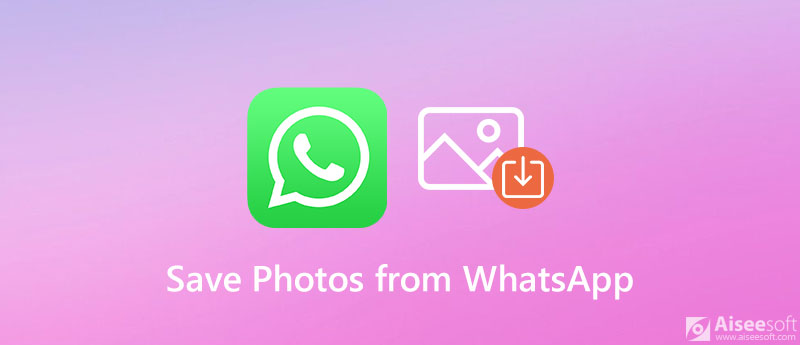
实际上,这很容易 从WhatsApp下载照片,无论您是在iPhone还是Android手机上使用WhatsApp。 在本文的此处,我们想为您提供2种有效的方法来帮助您保存WhatsApp的照片。
照片 默认情况下,您通过WhatsApp接收的视频将自动保存在图像文件夹中。 如果您没有关闭此功能,则可以直接检查iPhone或Android手机上WhatsApp文件夹中的WhatsApp照片。
如果您不希望将从WhatsApp收到的所有媒体文件自动保存到iPhone,则可以打开 WhatsApp 和去 个人设置。 龙头 猫猫 进入聊天的主界面,然后关闭 保存到相机胶卷 功能。
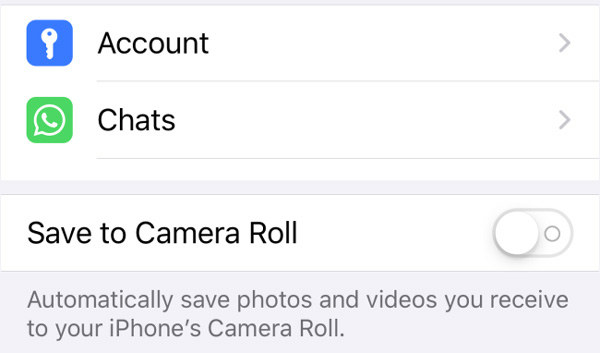
如果您使用的是Android设备,并且要停止将所有单独聊天和群组中的图片和视频等媒体文件自动保存到Gallery文件夹中,则需要禁用 媒体可见度 功能。
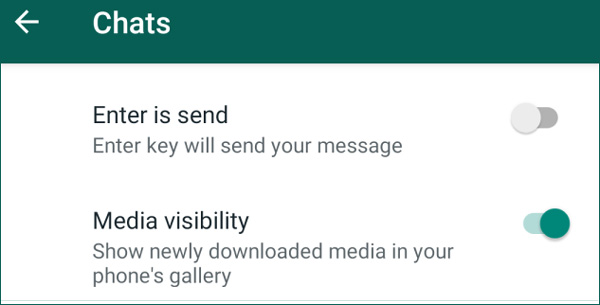
在Android设备上打开WhatsApp,然后点按三点 更多的选择 图标。 选择 个人设置 然后去 猫猫。 在这里你可以关闭 媒体可见度 停止将WhatsApp照片保存到Gallery文件夹。
如果您要将WhatsApp图片或视频下载到计算机或其他手机上,则可以依靠功能强大的WhatsApp数据传输软件, WhatsApp数据传输。 它具有将您所有的WhatsApp照片,消息,转换和更多文件复制到计算机或电话的功能。

资料下载
iOS版WhatsApp Transfer-保存WhatsApp照片
100% 安全。无广告。
100% 安全。无广告。






问题1.如何将WhatsApp照片保存到SD卡?
如果要将所有收到的WhatsApp图像保存到外部SD卡,则需要将SD卡设置为存储位置。 您可以转到高级设置,然后选择 记忆与储存 选项。 然后从默认位置将SD卡设置为存储位置。 有关更多信息 将数据移至SD卡 就在这里。
问题2.如何将WhatsApp聊天从iPhone备份到iCloud?
当您要将WhatsApp消息和聊天记录从iPhone备份到iCloud时,可以转到“设置”应用程序并打开iCloud Drive功能。 然后打开WhatsApp应用,转到 个人设置,然后点击 猫猫, 下一个 聊天备份 最后 立即备份 将所有WhatsApp数据备份到iCloud。
问题3.如何在Android上将Facebook视频分享到WhatsApp?
将Facebook视频分享到WhatsApp非常容易,尤其是对于一些公共视频。 要将Facebook视频共享到Android手机上的WhatsApp,您可以直接使用Facebook视频上的Share选项,然后将其转发到WhatsApp进行共享。
结论
如何从WhatsApp下载照片? 在本文中,我们主要讨论了如何保存WhatsApp图像。 您可以通过2种简单的方法从WhatsApp复制和保存照片。 如果您有更好的方法可以从WhatsApp组下载所有照片,请在评论中与其他读者分享。
WhatsApp的提示
将联系人添加到WhatsApp 阻止取消阻止某人WhatsApp WhatsApp Messenger的 备份和还原WhatsApp Android 记录WhatsApp通话 WhatsApp不工作 选中隐藏最近一次隐藏的Whatsapp 在iPhone和Android之间传输WhatsApp聊天 将 WhatsApp 聊天备份到 Google Drive 查看旧的WhatsApp备份 从WhatsApp保存照片 导出WhatsApp聊天 在WhatsApp上发送长视频 将贴纸保存在WhatsApp上 从WhatsApp保存视频 在WhatsApp上查看已删除的消息 在iCloud上备份WhatsApp 从iPhone中的WhatsApp保存PDF 保存WhatsApp音频 在iPhone上备份WhatsApp消息
专业的iPhone / Android数据管理器,一键传输即可在iOS / Android手机和计算机之间以及两部手机之间传输各种文件。
100% 安全。无广告。